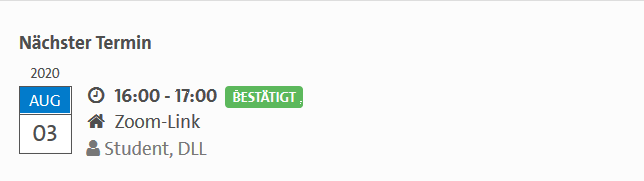30-100 Terminplanung
Gut zu wissen
Mit der Terminplanung können Sie die Einschreibung für z. B. eine Sprechstunde umsetzen oder zur Terminfindung in Ihrem Kurs verschiedene Terminmöglichkeiten anbieten.
- Hier finden Sie eine Video Anleitung.
So gehen Sie vor
➊ Klicken Sie in Ihrem Kurs (oben) unter Administration auf Kurseditor.
- Der Kurseditor öffnet sich.
➋ Aktivieren Sie in der Kursstruktur (links) den Baustein, unter dem der neue Baustein eingefügt werden soll. Wählen Sie unter Kursbausteine einfügen im Bereich Verwaltung und Organisation den Baustein Terminplanung.
- Sie können den Baustein auch per Drag&Drop verschieben
➌ Geben Sie im Tab Titel und Beschreibung unter Kurzer Titel den Titel ein, der in der Struktur (links) angezeigt werden soll. Speichern Sie Ihre Eingaben.
- Im den Tabs Sichtbarkeit und Zugang können Sie bei Bedarf die Sichtbarkeit und den Zugang regeln, z.B. gruppen- oder datumsabhängig (siehe HelpCard 10-050).
➍In der Konfiguration des Kursbausteines können Sie auswählen, ob auch Betreuer Themen oder Termine bearbeiten können, beides ist als Standard aktiviert.
➎Klicken Sie oben rechts auf das rote Kreuz, um den Kurseditor zu schließen. Wählen Sie, um die Änderung zu publizieren, die Option Ja, automatisch (für Einzelheiten zum Publizieren siehe HelpCard 10-040).
➏Wählen Sie den neu erstellten Kursbaustein Terminplanung aus und klicken Sie rechts oben auf Termine hinzufügen.
- Hier geben Sie einen Titel für den Termin ein; anschließend wählen Sie, ob es sich um eine Einschreibung oder Terminfindung handeln soll:
- Einschreibung: Sie bieten hier den Kursteilnehmenden Termine an, die diese auswählen können. Als Standard ist die Auswahl mehrerer Termine durch die Teilnehmenden und die Terminbestätigung durch den Kursbesitzer aktiviert. Sie können die Auswahl jedoch auch auf einen Termin einschränken und die Bestätigung durch den Kursbesitzer deaktivieren (Terminbestätigung durch Coach).
- Terminfindung: Hier können Sie mehrere Termine zur Abstimmung angeben (beispielsweise für eine Zoom-Sitzung). Die Studierenden wählen dann die ihnen passenden Termine aus. Als Standard ist die Auswahl mehrerer Termine durch die Teilnehmenden aktiviert, Sie können die Auswahl jedoch auch auf einen Termin einschränken.
➐In der Terminauswahl können Sie neben einfachen Terminen auch Wiederkehrende Termine verwenden und diese nach Auswahl von Datum und ggf. Zeit definieren. Sie können diese Termine ebenfalls später zu dem Terminblock hinzufügen (lassen), sie verändern oder löschen, wenn Sie den jeweiligen Block anwählen.
- Die Kurs-Mitglieder können sich direkt nach Anlegen der Termine für diese eintragen.
- Wenn Sie zuvor Terminbestätigung durch Coach ausgewählt haben, bleiben diese Termine mit einem Fragezeichen markiert. Der endgültiger Termin wird Teilnehmenden dann erst angezeigt, wenn Sie diesen durch Klick auf das Fragezeichen festlegen: